Bài viết được tư vấn chuyên môn bởi ông Võ Văn Hiếu – Giám đốc kỹ thuật của Trung tâm sửa chữa điện lạnh – điện tử Limosa.
Infographic là một công cụ hữu ích để trình bày thông tin một cách trực quan và dễ hiểu. Trong bài viết dưới đây, Trung tâm sửa chữa điện lạnh – điện tử Limosa sẽ giới thiệu đến bạn về hướng dẫn cách thiết kế Infographic bằng PowerPoint một cách đơn giản và chuyên nghiệp nhất. Hãy cùng tham khảo với chúng tôi nhé.

MỤC LỤC
1. Tác dụng của việc thiết kế Infographic bằng PowerPoint
- Trình bày thông tin một cách hấp dẫn: Infographic cho phép bạn biểu đạt thông tin một cách trực quan và sáng tạo. Bạn có thể sử dụng nhiều biểu đồ có dạng khác nhau để trình bày số liệu và dữ liệu một cách dễ hiểu và hấp dẫn.
- Tăng tính tương tác: Infographic thiết kế bằng PowerPoint cho phép bạn tạo ra các phần tử tương tác như các nút bấm, hình ảnh động hoặc tiêu đề có thể được mở rộng. Điều này giúp tạo ra một trải nghiệm trình bày độc đáo và tương tác cho khán giả, khiến bài thuyết trình trở nên thú vị và gây ấn tượng.
- Dễ dàng chỉnh sửa và cập nhật: Bằng cách thiết kế Infographic bằng PowerPoint, bạn có thể dễ dàng chỉnh sửa và cập nhật Infographic của mình. Bạn có thể thay đổi các yếu tố khác nhau trong Infographic mà không cần phải sử dụng các công cụ thiết kế phức tạp. Điều này cho phép bạn nhanh chóng cập nhật Infographic theo yêu cầu và thông tin mới nhất.
- Phù hợp cho mọi người: Thiết kế Infographic bằng PowerPoint giúp bạn chia sẻ thông tin một cách dễ dàng và thuận tiện với mọi người. Chỉ cần nắm rõ cách làm Infographic bằng PowerPoint, mọi người đều có thể mở và chỉnh sửa Infographic của bạn trên PowerPoint.
- Tiết kiệm thời gian và nguồn lực: PowerPoint cung cấp các mẫu Infographic sẵn có và các công cụ vô cùng tiện ích cho việc thiết kế và sử dụng Infographic trên PowerPoint.

2. Các công cụ tạo Inforgraphic miễn phí
Nếu như bạn đã nắm được cách thiết kế Infographic bằng PowerPoint thì hãy tha khảo thử các công cụ dưới đây để thiết kế một Inforgraphic đẹp mắt:
- Canva: Canva là một công cụ thiết kế trực tuyến mạnh mẽ, cung cấp nhiều mẫu Infographic có sẵn và các công cụ chỉnh sửa đồ họa để tạo ra các Infographic độc đáo.
- Piktochart: Công cụ tạo Infographic trực tuyến, cung cấp các mẫu Infographic sẵn có và giao diện dễ sử dụng. Bạn có thể tuỳ chỉnh các yếu tố, thay đổi màu sắc và font chữ để tạo ra Infographic theo ý của mình.
- Venngage: Venngage cung cấp nhiều mẫu Infographic đa dạng và các công cụ chỉnh sửa tùy chỉnh. Bạn có thể thêm biểu đồ, hình ảnh và văn bản để tạo ra Infographic chuyên nghiệp.
- Visme: Visme cho phép bạn tạo ra Infographic bằng cách kéo và thả các yếu tố và sử dụng các mẫu Infographic sẵn có. Nó cũng cung cấp các tính năng tạo biểu đồ và đồ họa động.
- Infogram: Infogram là một công cụ tạo Infographic dễ sử dụng, cho phép bạn tạo ra các biểu đồ và biểu đồ tương tác. Bạn có thể nhập dữ liệu của mình hoặc sử dụng dữ liệu có sẵn để tạo ra Infographic chuyên nghiệp.
- Google Slides: Google Slides là một ứng dụng trình diễn trực tuyến miễn phí của Google, nhưng nó cũng có thể được sử dụng để thiết kế Infographic. Bạn có thể tạo các slide trình diễn đa dạng và sử dụng các tính năng của Google Slides để tạo ra Infographic.
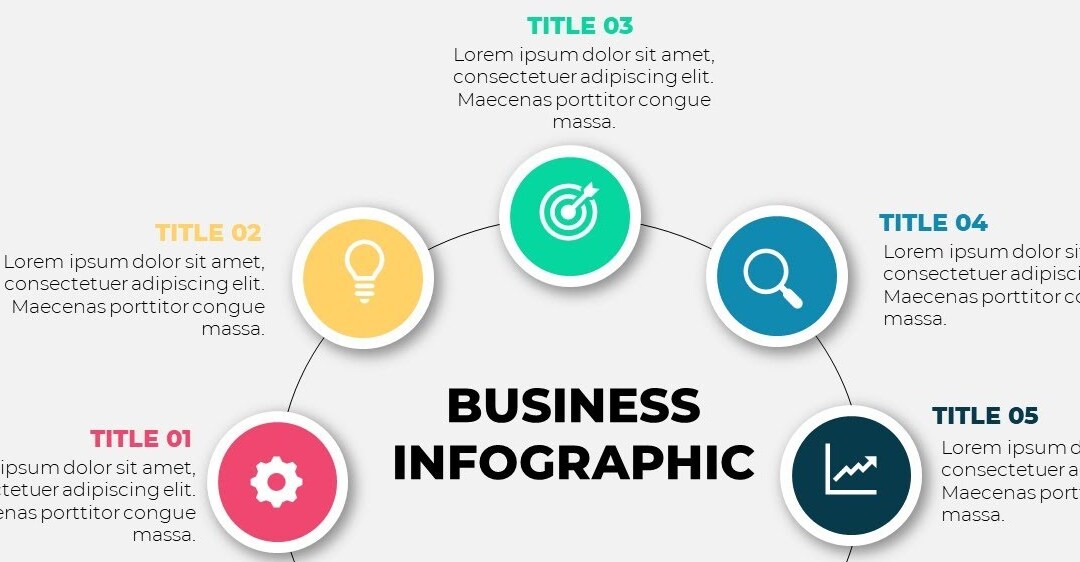
3. Cách thiết kế Infographic bằng PowerPoint
Thiết kế Infographic bằng PowerPoint có thể đơn giản và dễ dàng nếu bạn nắm được cách làm Infographic bằng PowerPoint dưới đây:
Bước 1: Lên kế hoạch và thu thập thông tin
Xác định mục tiêu và thông điệp chính mà bạn muốn truyền tải qua Infographic.
Thu thập và tổ chức thông tin cần thiết, bao gồm số liệu, dữ liệu, hình ảnh, biểu đồ,…
Bước 2: Chọn mẫu Infographic hoặc tạo Infographic từ đầu
Mở PowerPoint và chọn một mẫu Infographic có sẵn hoặc bắt đầu với một trang trắng.
Nếu bạn chọn sử dụng mẫu, chọn một mẫu phù hợp với thông điệp và nội dung của bạn.
Bước 3: Sắp xếp cấu trúc và bố cục
Xác định cấu trúc chính của Infographic, bao gồm các phần, tiêu đề và phần tử chính.
Sắp xếp các phần tử một cách logic và hợp lý, tuân thủ các nguyên tắc thiết kế, bao gồm việc sử dụng khoảng trắng, cân đối và tỉ lệ hợp lý.
Bước 4: Chèn nội dung và định dạng
Chèn nội dung, bao gồm văn bản, số liệu, biểu đồ, hình ảnh và biểu đồ, vào các phần tương ứng của Infographic.
Định dạng nội dung để nó hiển thị một cách rõ ràng, dễ đọc và hấp dẫn. Sử dụng màu sắc, font chữ, kích thước và kiểu dáng phù hợp.
Bước 5: Tạo hiệu ứng và tương tác
Sử dụng các tính năng của PowerPoint như animation, transition và hyperlinks để tạo hiệu ứng và tương tác cho Infographic. Điều này giúp làm nổi bật thông tin và tạo trải nghiệm tương tác cho người xem.
Bước 6: Kiểm tra và chỉnh sửa
Xem trước Infographic để đảm bảo nó truyền tải thông điệp một cách rõ ràng và hợp lý.
Kiểm tra lỗi chính tả, lỗi định dạng và đảm bảo rằng mọi yếu tố đồ họa và nội dung đều hiển thị đúng.
Bước 7: Lưu và chia sẻ
Lưu Infographic: Nhấp vào menu “File” trên thanh công cụ PowerPoint và chọn “Save” hoặc nhấn tổ hợp phím Ctrl + S. Chọn vị trí và tên tập tin cho Infographic của bạn và nhấp “Save”.
Chia sẻ Infographic: Bây giờ bạn đã có Infographic của mình, bạn có thể chia sẻ nó với mọi người thông qua email hoặc các phương tiện khác.
Trên đây là các thông tin về cách thiết kế Infographic bằng PowerPoint mà Trung tâm sửa chữa điện lạnh – điện tử Limosa muốn gửi đến bạn. Nếu như bạn còn đang băn khoăn về việc thiết kế Infographic trên PowerPoint và cần được tư vấn, hãy gọi ngay đến số HOTLINE 1900 2276 của chúng tôi bạn nhé.

 Thời Gian Làm Việc: Thứ 2 - Chủ nhật : 8h - 20h
Thời Gian Làm Việc: Thứ 2 - Chủ nhật : 8h - 20h Hotline: 1900 2276
Hotline: 1900 2276




